“У меня есть NAS Synology (Synology America DiskStation 2-Bay Network Attached Storage DS215j) с конфигурацией RAID 1 и 2 дисками. Я только что по ошибке удалил фотографии и видеозаписи за все время своей работы. Есть ли способ восстановить эти файлы?” - Reddit
NAS Synology позволяет создать частное облако, в котором можно безопасно и свободно хранить, копировать, получать доступ и обмениваться файлами. Оно позволяет удалять данные с жесткого диска NAS, что часто происходит по неосторожности. Поэтому в этой статье подробно описана процедура восстановления данных с NAS Synology, из которой можно узнать, как восстановить удаленные файлы с NAS Synology.
Часть 1: Причины потери данных NAS Synology
NAS-устройства Synology подвержены всем типам потери данных, характерным для других носителей информации, таким как случайное удаление файлов, логические сбои операционной системы, воздействие вирусов и вредоносных программ.
Кроме того, хранилища NAS уязвимы к определенным ситуациям потери данных, таким как ошибки оператора при перенастройке RAID-массива Кроме того, хранилища NAS уязвимы к определенным ситуациям потери данных, таким как ошибки оператора при перенастройке RAID-массива или неправильное добавление дополнительных дисков в бокс NAS, сбои или некачественные обновления программного обеспечения NAS и т. д.
Давайте рассмотрим возможные причины поломки диска Synology NAS и соответствующие решения для восстановления данных Synology NAS.
Причины |
Решения |
| Случайное удаление | Восстановление из корзины (если активировано) |
| Корзина отключена или очищена | Вариант 1: Восстановление данных NAS Recoverit (без извлечения жесткого диска NAS) Вариант 2: Восстановление данных NAS Reclaime (извлечение жесткого диска NAS) |
| Инициализация или форматирование диска | |
| Повреждение файловой системы NAS, приводящее к отсутствию доступа к данным | |
| Сбой восстановления RAID-массива | |
| Внезапное отключение питания или перепады напряжения, которые приводят к повреждению NAS-сервера | |
| Вирусная атака или заражение вредоносным ПО приводит к потере данных |
Часть 2: Как восстановить удаленные или потерянные файлы с NAS-сервера Synology?
Synology предлагает опцию "Корзина" для хранения удаленных файлов, которую можно включить для каждой общей папки. В этой части вы узнаете, как активировать корзину Synology и восстановить удаленные файлы из нее.
Если корзина пуста или файлы потеряны по другим причинам, для восстановления удаленных или потерянных файлов с NAS Synology можно использовать стороннее программное обеспечение для восстановления NAS.
Метод 1: Восстановление удаленных файлов с NAS Synology с помощью корзины
Флажок "Включить корзину" автоматически устанавливается при создании общих папок. Удаленные файлы хранятся во вложенной папке, созданной при включении этого параметра. Файлы могут быть удалены навсегда или восстановлены из корзины. Чтобы восстановить удаленные файлы с диска NAS Synology с помощью корзины, выполните следующие действия:
Во-первых, корзина должна быть включена для выбранной папки общего доступа.
Чтобы сделать доступной функцию корзины:
Шаг 1. Перейдите в "Панель управления" > "Общая папка" на DSM.
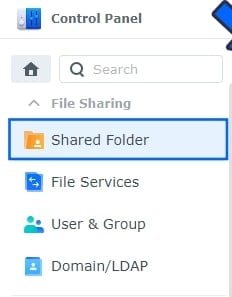
Шаг 2. После выбора общей папки перейдите к пункту "Изменить". Затем установите флажок "Включить корзину". Установите флажок "Ограничить доступ только администраторам", если необходимо разрешить доступ к корзине только администраторам. Нажмите "OK", чтобы сохранить изменения.
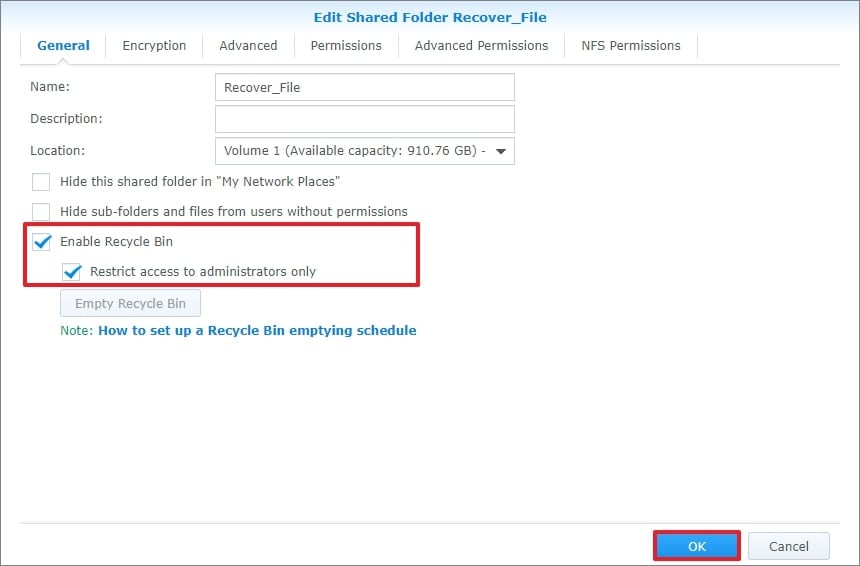
Чтобы восстановить удаленный файл или папку из корзины Synology, выполните следующие действия:
Шаг 3. Перейдите в "File Station" и перейдите к общей папке с включенной функцией корзины.
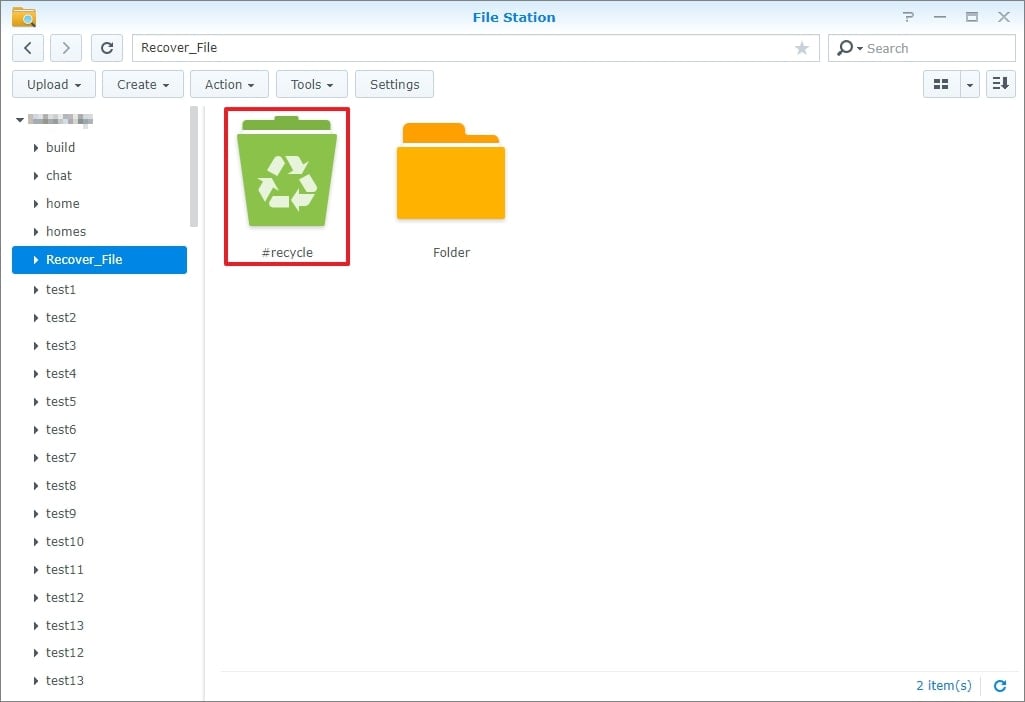
Шаг 4. Найдите подкаталог "#recycle". Затем щелкните правой кнопкой на файл или папку, которые необходимо восстановить. Нажмите "Копировать в/Переместить в... " и выберите "Переместить в...", чтобы восстановить удаленные файлы с NAS-сервера Synology в нужное место.
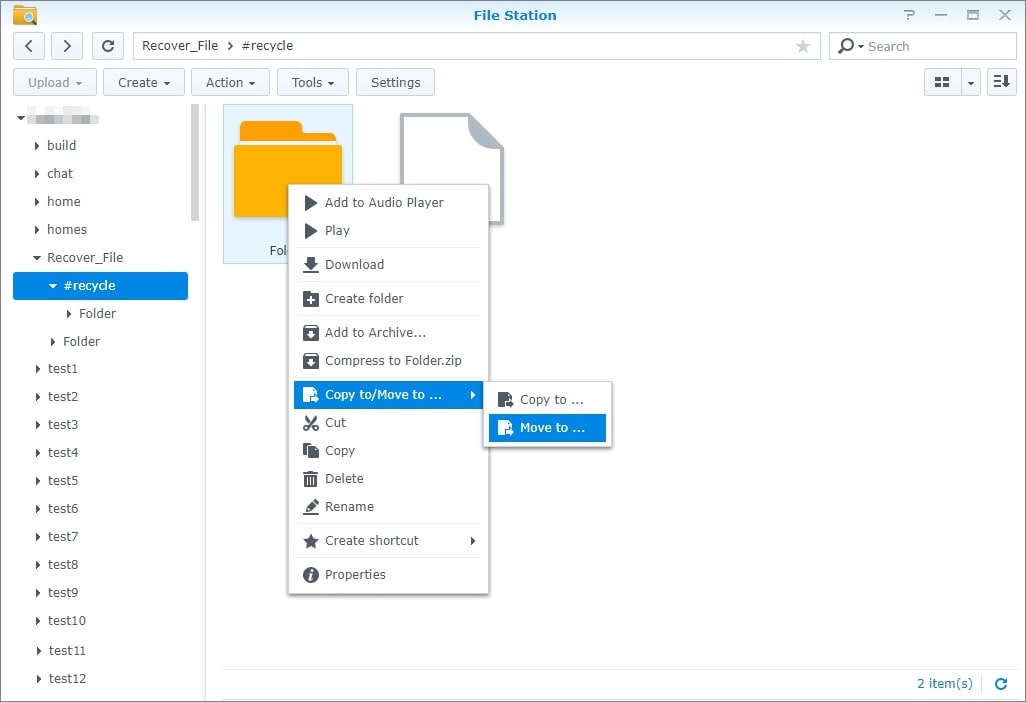
Подробнее об этом: Как создать резервную копию NAS Synology в OneDrive и наоборот?
Метод 2: Восстановление данных NAS Synology с помощью Recoverit (без извлечения диска)
Кроме непреднамеренного удаления, потерять файлы в Synology NAS можно и по другим причинам, таким как внезапное отключение электричества, повреждение диска, вирусная атака и т.д. Хорошей новостью является то, что Wondershare Recoverit NAS Recovery может помочь в восстановлении удаленных или потерянных файлов с диска Synology NAS, независимо от того, какая причина потери данных произошла.

Wondershare Recoverit - великолепный инструмент для восстановления Synology
5 481 435 человек скачали его.
Поддержка восстановления данных NAS всех популярных производителей, таких как Synology, QNAP, ASUSTOR, Western Digital, Buffalo, LaCie и др.
Позволяет справиться со всеми вариантами потери данных NAS, такими как удаление, форматирование, сбой ОС, отказ RAID-массива, неисправный контроллер, сбой питания, вирусная атака.
Поддержка всех типов RAID, включая RAID 0, 1, 5, 6 и 10.
Восстановление данных NAS через удаленное соединение без извлечения диска.
Выполните эти 4 простых шага, чтобы восстановить данные с дисков Synology с помощью Recoverit NAS Recovery:
Шаг 1. Выберите восстановление NAS после установки.
Загрузите и установите Wondershare Recoverit на компьютер с Windows или Mac. Затем запустите инструмент восстановления Synology и выберите "NAS Recovery" в опции "NAS и Linux".

Шаг 2. Подключение к сетевому хранилищу Synology.
Recoverit автоматически выполнит поиск устройства Synology NAS после нажатия кнопки "NAS Recovery". На экране появится список устройств NAS. Выберите устройство Synology NAS, с которого необходимо восстановить удаленные или потерянные файлы.

Необходимо ввести IP, порт, учетную запись пользователя и пароль, чтобы установить соединение между Recoverit NAS Recovery и NAS Synology, что позволит инструменту восстановления Synology просканировать диск Synology на наличие потерянных файлов.

Шаг 3. Сканирование удаленных файлов в NAS Synology.
Процесс сканирования начнется автоматически после успешного подключения. Пока Recoverit сканирует жесткий диск Synology NAS, можно использовать фильтры для более быстрого поиска нужных файлов.
Если соединение не удалось, просто обратитесь в" Центр поддержки Recoverit", чтобы найти причины и способы устранения проблемы отказа соединения NAS/Linux.

Шаг 4. Предварительный просмотр и восстановление.
После завершения процесса сканирования можно предварительно просмотреть файлы перед восстановлением, чтобы убедиться, что выполняется возврат нужных файлов. Затем нажмите кнопку "Восстановить", чтобы вернуть файлы с выбранного диска Synology NAS. Теперь файлы будут сохранены на внутреннем или внешнем носителе.

Для Windows XP/Vista/7/8/10/11
Для macOS X 10.10 - macOS 13
Метод 3: Восстановление данных Synology с помощью Reclaime (требуется извлечение диска)
Процесс восстановления данных Synology NAS с помощью программы ReclaiMe File Recovery относительно сложнее, чем с помощью Wondershare Recoverit, поскольку сначала необходимо извлечь жесткие диски из Synology Server. Но программа справляется со своей задачей.
С помощью ReclaiMe File Recovery можно эффективно восстановить последовательность дисков, размер блока, начальное смещение и другие параметры конфигурации RAID с отключенного от сети диска Synology NAS.
Выполните следующие шаги, чтобы восстановить удаленные файлы с NAS Synology с помощью ReclaiMe:
После демонтажа диска NAS-сервера
Шаг 1: Извлеките жесткие диски из "NAS Synology" и подключите их к ПК с Windows. Не забывайте отключать питание при извлечении и подключении жестких дисков. Перед извлечением каждого диска из сетевого хранилища Synology промаркируйте его, указав раздел, в котором он находится. Эти метки помогут при необходимости аналогичным образом собрать все обратно. Откажитесь от любых запросов Windows на компьютере, к которому подключены диски, на "Инициализацию дисков" или даже "Форматирование".
Шаг 2. Запустите "ReclaiMe File Recovery". Большинство NAS используют драйверы MD-Raid или LVM для управления массивом. ReclaiMe может нарушить структуры управления MD-Raid и LVM.
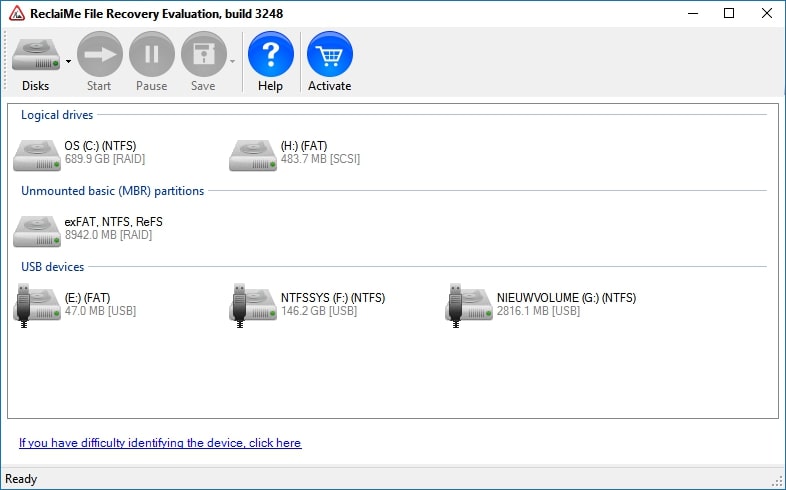
Шаг 3. Выберите том NAS, который нужно восстановить, и нажмите "Старт". Для NAS на базе "btrfs", таких как NETGEAR, том будет находиться в разделе BTRFS; для других NAS ищите его в разделах "Linux MD-Raid" или "Linux LVM".

Шаг 4. Подождите, пока ReclaiMe File Recovery восстановит файлы, затем нажмите кнопку "Предварительный просмотр", чтобы проверить качество восстановления. После приобретения лицензионного ключа скопируйте полученные данные на заранее подготовленный носитель.
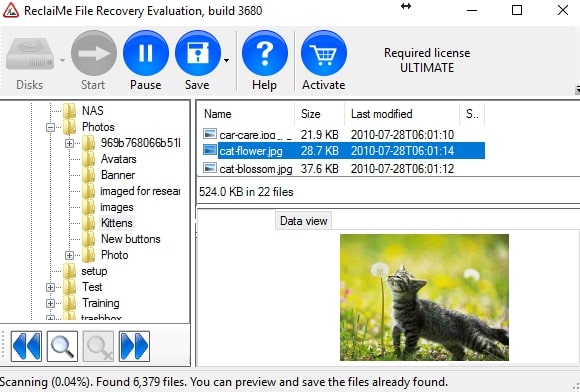
Другие вопросы:
Как создать резервную копию NAS Synology в OneDrive и наоборот?
Что такое Synology C2 Cloud и как его использовать?
Как установить Nextcloud на NAS Synology?
Recoverit против ReclaiMe: какое устройство для восстановления NAS Synology выбрать
Recoverit и ReclaiMe обычно рекомендуются пользователям Windows, которым необходимо восстановить потерянные файлы с различных устройств хранения данных.
Оба этих программных продукта для восстановления данных имеют интуитивно понятный пользовательский интерфейс и простой пошаговый процесс восстановления данных. Однако между ними есть несколько существенных различий, которые необходимо изучить заранее, чтобы выбрать наиболее подходящий для выполнения задач. Смотрите таблицу ниже.
Recoverit |
ReclaiMe |
|
| Поддерживаемые ОС | Windows и macOS | Только для Windows |
| Процесс восстановления | Без дискового выдвижного механизма | С выдвижным дисковым механизмом |
| Поддерживаемые уровни RAID | Все уровни RAID, включая RAID 0, RAID 1, RAID 5, RAID 6, RAID 01 и RAID 10 | RAID 0, RAID 5, RAID 6, RAID 01 и RAID 10 |
| Поддерживаемые производители NAS | Synology, QNAP, ASUSTOR, NETGEAR, WD (Western Digital), Buffalo, LaCie, Seagate и др. | Synology, QNAP, ASUSTOR, NETGEAR, WD (Western Digital), Buffalo, LaCie, Seagate и др. |
| Стоимость | Премиум-план: $79.99/месяц (в который включена функция восстановления данных NAS) | Моментальная покупка: $89.95 (ReclaiMe File Recovery Standard) |
И Recoverit, и ReclaiMe NAS Recovery могут многое предложить. Однако идеальным для решения поставленных задач может быть только один. Несмотря на то, что некоторые могут предпочесть ReclaiMe за широкую поддержку файловых систем Linux, Recoverit обеспечивает объективно лучшую производительность восстановления данных и включает больше дополнительных функций. Приобретение Recoverit также значительно дешевле, чем ReclaiMe.
Почему вы должны выбрать Wondershare Recoverit?
Recoverit поддерживает Windows и Mac PC, в то время как Reclaime работает только на Windows. Кроме того, Recoverit не требует извлечения дисков NAS для восстановления данных (извлечение диска может привести к повреждению диска, что повлечет за собой дальнейшую потерю данных). Recoverit намного доступнее Reclaime при тех же характеристиках.
Почему вы должны выбрать Reclaime?
Для расширенного процесса восстановления данных из Linux следует приобрести Reclaime. Wondershare Recoverit поддерживает файловую систему EXT4 и BTRFS, а Reclaime - EXT4, BTRFS и XFS.
Часто задаваемые вопросы, связанные с NAS Synology
Есть ли в сетевом хранилище Synology NAS корзина?
Да. Общие папки на сетевых хранилищах Synology могут содержать корзину. Хотя эта функция включена по умолчанию, ее легко отключить и очистить корзину по папкам.
Как долго файлы хранятся в корзине NAS Synology?
Система безвозвратно удалит все, что находилось в корзине более 30 дней и не подлежит восстановлению. Утилизированные материалы учитываются при подсчете количества записей и хранения.
Выполняет ли Synology сброс для удаления данных?
Да. Однако данные на NAS Synology не подвержены сбросу. Но перед перезагрузкой настоятельно рекомендуется создать резервную копию данных и системных настроек.
Заключение
Многочисленные факторы могут привести к поломке накопителя Synology NAS. Но если файлы с диска Synology NAS были случайно удалены, не стоит беспокоиться, поскольку данные можно легко восстановить с помощью трех вышеупомянутых методов: Корзина, программа восстановления NAS Recoverit и программа восстановления NAS ReclaiMe.
Сравнение между Wondershare Recoverit и ReclaiMe также прилагается. Настоятельно рекомендуем Recoverit, поскольку он имеет простую настройку и безопасен в использовании. С помощью этой программы можно восстановить удаленные или потерянные файлы с NAS Synology по доступной цене.
Для Windows XP/Vista/7/8/10/11
Для macOS X 10.10 - macOS 13
